![]()
Benutzeroberfläche
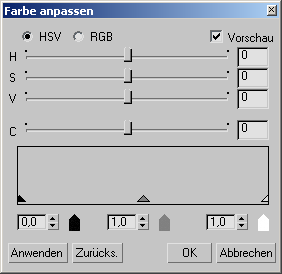
- HSV(Vorgabe) Wenn diese Option gewählt ist, haben die ersten drei Schieberegler die Beschriftung "HSV". Mit ihnen werden der Farbton, die Sättigung und der Wert der Farben eingestellt.
- RGB Wenn diese Option gewählt ist, haben die ersten drei Schieberegler die Beschriftung "RGB". Mit ihnen werden die Komponenten Rot, Blau und Grün der Farben eingestellt.
Weitere Informationen finden Sie im Abschnitt Rot, Grün, Blau / Farbton, Sättigung, Wert.
- Vorschau
-
Wenn diese Option aktiviert ist, wird in schattierten Ansichtsfenstern interaktiv eine Vorschau der Scheitelpunktfarbanpassungen angezeigt (vorausgesetzt, im Dialogfeld "Scheitelpunkt färben" ist entweder "Scheitelpunkt-Farbanzeige – unschattiert" oder "Scheitelpunkt-Farbanzeige – schattiert" aktiviert). Vorgabe = Aktiviert.
- Kontrastregler
-
Damit können Sie den Kontrast der Scheitelpunktfarben einstellen.
Zahlenauswahlfelder für Histogramm und Eingabestufe
- Histogramm
-
Zeigt die Verteilung von Farben in der Scheitelpunktauswahl sowie die aktuellen Eingabestufen für Schatten, Gamma und Markierung grafisch an.
Die Eingabestufen für Schatten, Gamma und Markierung können Ihnen dabei helfen, die Ansichtsfensterfarbe von 3ds Max besser an die Anzeigeeigenschaften der Ziel-Hardware (z. B. eine Spiel-Engine) anzupassen.
- Schattenwert
-
Passt die Stufe der Anzeige von Schatten an.
- Gammawert
-
Passt die Anzeige von Gamma an. Dieser Wert ist ein Gammakorrekturwert.
- Glanzpunktwert
-
Passt die Stufe der Anzeige von Markierung an.
Wenn Sie eine Stufe einstellen, verschiebt sich der entsprechende Pfeil im Histogramm, um die aktuelle Einstellung anzugeben. (Diese Pfeile können allerdings nicht in der Grafik gezogen werden.)
- Anwenden
-
Klicken Sie auf diese Option, um die aktuellen Einstellungen für die Scheitelpunktfarben zu übernehmen, ohne das Dialogfeld zu schließen.
- Zurücksetzen
-
Wenn Sie auf diese Option klicken, werden die Einstellungen des Dialogfelds auf die Vorgaben zurückgesetzt.